השתמש בכלי יצירת המדיה כדי לעקוף את דרישות Windows 11
- מאז השדרוג האחרון של Windows 11, מספר משתמשים התלוננו על בעיות תאימות עקב דרישות המערכת.
- אתה יכול להשתמש בכלים של צד שלישי כגון Rufus כדי לעקוף את כל דרישות המערכת של Windows 11.
- שינוי הרישום שלך יכול גם לעזור לעקוף את דרישות Windows 11.
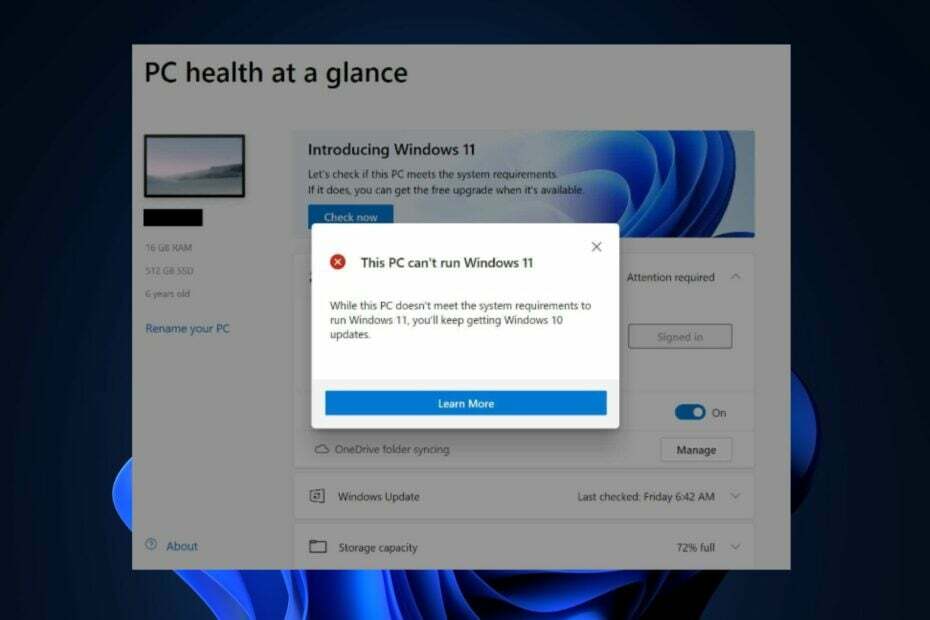
איקסהתקן על ידי לחיצה על הורד את הקובץ
- הורד את DriverFix (קובץ הורדה מאומת).
- נְקִישָׁה התחל סריקה כדי למצוא את כל הדרייברים הבעייתיים.
- נְקִישָׁה עדכן דרייברים כדי לקבל גרסאות חדשות ולהימנע מתקלות במערכת.
- DriverFix הורד על ידי 0 הקוראים החודש.
מאז הודיעה Windows על השדרוג האחרון של Windows 11, מספר משתמשים ששדרגו את מערכת ההפעלה שלהם התלוננו על בעיות תאימות. זה בגלל המחמירים דרישות מערכת של Windows 11.
אם המכשיר שלך אינו עומד בדרישות המערכת המינימליות עבור Windows 11, תוכל למצוא צעדים שימושיים שתוכל לנקוט כדי לעקוף את דרישות Windows 11 במדריך זה.
- מהן דרישות המערכת המינימליות של Windows 11?
- כיצד אוכל לעקוף את דרישות המערכת של Windows 11?
- 1. עוקף את דרישות Windows 11 באמצעות עורך הרישום
- 2. עוקף את דרישות Windows 11 באמצעות כלי יצירת המדיה
- 3. עוקף את כל דרישות המערכת של Windows 11
מהן דרישות המערכת המינימליות של Windows 11?
לפני שתוכל להתקין את עדכון Windows 11, המחשב שלך חייב לעמוד בדרישות מערכת ההפעלה הבאות:
- המעבד שלך חייב לפעול במהירות 1 גיגה-הרץ או יותר וחייב להיות מעבד אינטל, AMD או Qualcomm כפול ליבה 64 סיביות.
- UEFI Secure Boot נתמך ומופעל.
- מינימום של 4GB RAM ולפחות 64GB של אחסון.
- א מודול פלטפורמה מהימנה (TPM), גרסה 2.0.
- הכרטיס הגרפי צריך להיות נתמך על ידי DirectX 12 ואילך ואמור להשתמש במנהלי התקנים של WDDM 2.0
- צג בחדות גבוהה (720p), צג בגודל 9 אינץ' או יותר, 8 ביטים לכל ערוץ צבע
דרישות המערכת לגרסה העדכנית ביותר של Windows 11 מחמירות מדי עבור משתמשים רבים של מחשב ישן יותר, ומכאן הצורך לעקוף את דרישות Windows 11.
אתה יכול גם לחקור את המדריך המפורט שלנו ברשימת הבדיקה המלאה לשנת 2023 דרישות מערכת של Windows 11 כדי לראות מפרטים, תכונות ודרישות מחשב אחרים של Windows 11.
כיצד אוכל לעקוף את דרישות המערכת של Windows 11?
1. עוקף את דרישות Windows 11 באמצעות עורך הרישום
- הקש על חלונות + ר מפתחות לפתיחת לָרוּץ תיבת דיאלוג. סוּג regedit בשדה הטקסט ולחץ להיכנס.
- נווט אל הנתיב למטה:
HKEY_LOCAL_MACHINE\SYSTEM\Setup
- לחץ לחיצה ימנית על רווח כלשהו ובחר חָדָשׁ ליצור ערך DWORD (32 סיביות).
- כעת, הגדר את שמו כ AllowUpgradesWithUnsupportedTPMOrCPU אם זה לא כבר שם.
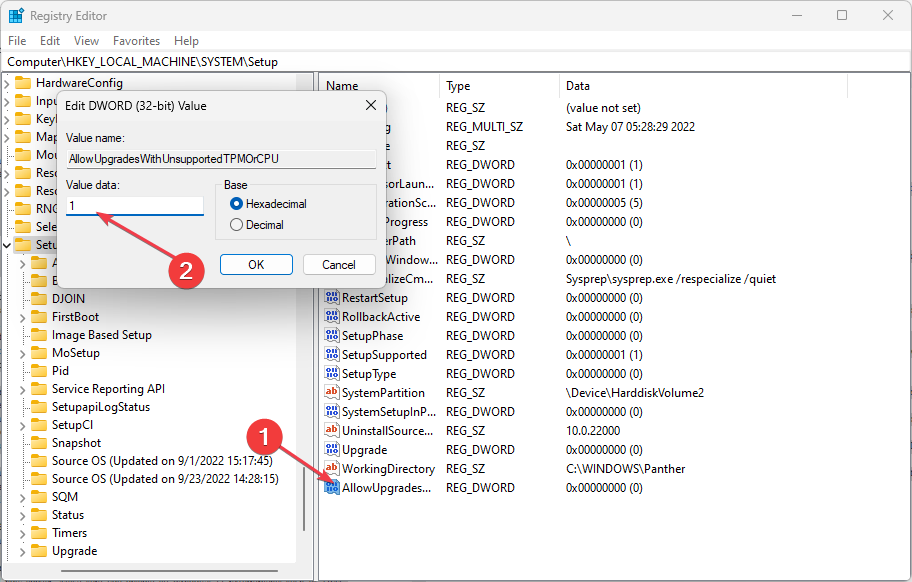
- שנה את זה נתוני ערך שדה ל 1 ולחץ בסדר כדי לשמור שינויים.
- סגור את regedit והפעל מחדש את המחשב.
לפני ביצוע שינויים ברישום, ודא שהקבצים והיישומים החשובים שלך היו מגובה בבטחה במקרה שהתהליך אינו מוצלח או מספק.
- ליצור דיסק USB הניתן לאתחול של Windows 10 על ידי שימוש ב- כלי ליצירת מדיה.

- כעת, נווט אל הספרייה של דיסק USB של Windows 10 ולמחוק את קבצי install.esd או install.wim. (סביר להניח שתמצא רק אחד מהקבצים האלה בתוך הספרייה).
- לאחר מחיקת הקובץ, התקן את Windows 11 ISO.
- כעת, עבור שוב לאותה ספרייה והעתק את install.wim קובץ ללוח שלך.
- לאחר מכן, הדבק את ה install.wim קובץ שהעתקת ממנו בעבר Windows 11 ISO אל ה מקל USB של Windows 10.
- לבסוף, אתחל את המערכת שלך ממקל ה-USB שהשתנה של Windows 10 והתקן את Windows 11.
ה כלי ליצירת מדיה מאפשר לך גם לעקוף את דרישות Windows 11 של TPM 2.0 ואתחול מאובטח. עם זאת, זה עובד רק עבור מחיצות מערכת הפעלה בפורמט NTFS.
- CAA30194 קוד שגיאה של צוות Microsoft: כיצד לתקן את זה
- עוזר ההעברה של Windows לא עובד? תקן את זה ב-7 שלבים
- מה זה at.exe ואיך להשתמש בו כראוי
3. עוקף את כל דרישות המערכת של Windows 11
- בקר אצל הפקיד אתר האינטרנט של מיקרוסופט להוריד Windows 11 ISO.

- הורד את הגרסה האחרונה של Rufus ולהפעיל אותו.
- בחר את כונן הבזק מסוג USB שלך ולחץ על בחר לַחְצָן.
- בתיבת הדו-שיח Rufus, הרחב את התפריט הנפתח תחת תמונה ובחר את התקנה מורחבת של Windows 11 (ללא TPM/ללא אתחול מאובטח/8GB- RAM) אוֹפְּצִיָה.

- על ידי בחירה באפשרות זו, תדלג על דרישות האתחול המאובטח ו-TPM 2.0 של Windows 11, יחד עם הדרישה המינימלית ל-8GB של זיכרון RAM.
- לבסוף, כדי ליצור מדיית התקנה של Windows 11, לחץ על הַתחָלָה.
- לחץ על אישור והמתן עד לסיום התהליך.
על ידי שימוש באפליקציית Rufus, תוכל לעקוף חלק מדרישות Windows 11 למעט דרישת המעבד. עם זאת, אתה יכול לנסות שיטות אחרות.
ל-Windows 11 דרישות ספציפיות בנוגע למעבד, זיכרון RAM, אחסון, כרטיס גרפי ורכיבי חומרה אחרים.
אם המערכת שלך לא עומדת בדרישות המינימום עבור Windows 11, תוכל להשתמש בגרסה העדכנית ביותר של Rufus, עורך הרישום או כלי יצירת המדיה כדי לעקוף אותה.
וזהו איך לעקוף את דרישות Windows 11. להנחיות ספציפיות כיצד לעקוף את TPM 2.0, עיין במדריך המפורט שלנו כיצד לעשות זאת להתקין את Windows 11 ללא TPM.
אם יש לך שאלות כלשהן או שאתה יודע על כל שיטה אחרת שעבדה עבורך, אל תהסס להשתמש בסעיף ההערות למטה.
עדיין יש בעיות? תקן אותם עם הכלי הזה:
ממומן
ניתן לפתור כמה בעיות הקשורות לנהגים מהר יותר באמצעות כלי ייעודי. אם אתה עדיין נתקל בבעיות עם הדרייברים שלך, פשוט הורד DriverFix ולהפעיל אותו בכמה קליקים. לאחר מכן, תן לזה להשתלט ותקן את כל השגיאות שלך תוך זמן קצר!
![שירות האודיו אינו פועל [תיקון Windows 11]](/f/aff8122cd5dfa961b6617fe1b78e68ad.png?width=300&height=460)
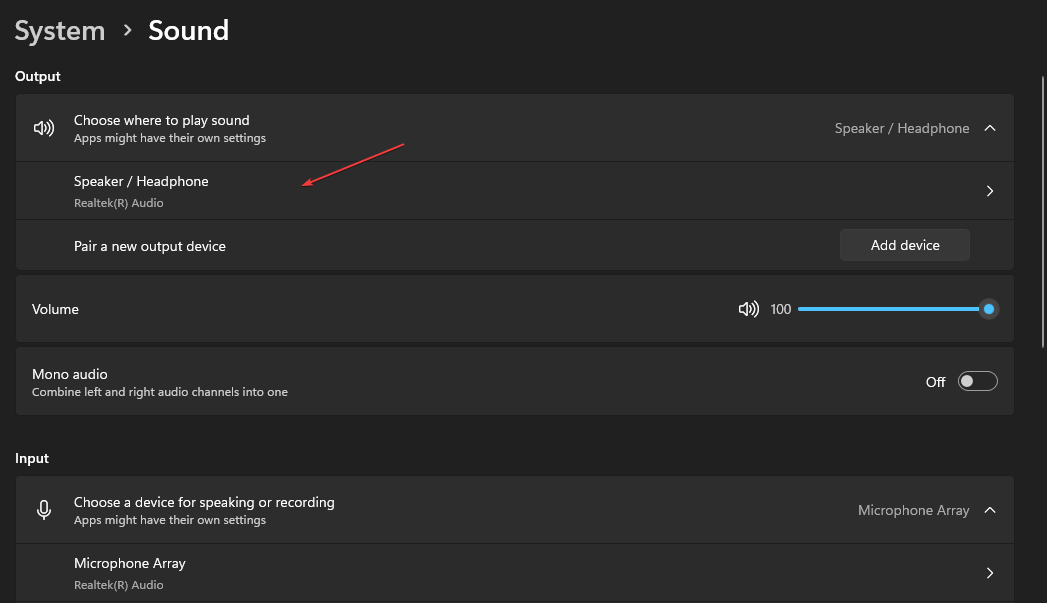
![שירותי שמע לא מגיבים ב-Windows 11 [תיקון]](/f/9e7989764c9343b9d83d819d83e49db7.png?width=300&height=460)